TeamViewer е инструмент, който ви позволява отдалечен достъп до всяко устройство, независимо дали става дума за настолен компютър, лаптоп или мобилен телефон. TeamViewer ви позволява да контролирате, управлявате и модифицирате файловете на устройства, които не са физически около вас. Този инструмент може дори да ви помогне да се свързвате със сървъри и IoT устройства от всяко място през защитена мрежа.
TeamViewer е многоплатформен инструмент, който може да се инсталира на дистрибуции на Linux. Тази статия ви показва как да инсталирате TeamViewer на вашето устройство Ubuntu.
Инсталиране на TeamViewer в Ubuntu 20.10
Инсталиране на TeamViewer в Ubuntu 20.10 е безпроблемен процес. Първо, за инсталиране на TeamViewer се изисква инсталационната програма на Debian. Gdebi е най-одобреното приложение за инсталиране на пакети на Debian, което се предлага днес, и е лек и ефективен инсталатор. За да изтеглите Gdebi, издайте следната команда:
$ sudo apt инсталиране gdebiСлед като инсталирате Gdebi, сега е време да изтеглите пакета TeamViewer. Издайте следната команда в терминала, за да изтеглите TeamViewer във вашата система:
$ wget https: // изтегляне.teamviewer.com / download / linux / teamviewer_amd64.деб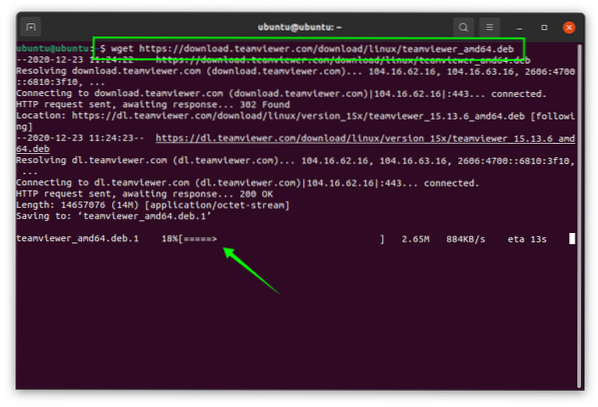
След това изпълнете следната команда на терминала, за да инсталирате пакета Gdebi:
$ sudo gdebi teamviewer_amd64.деб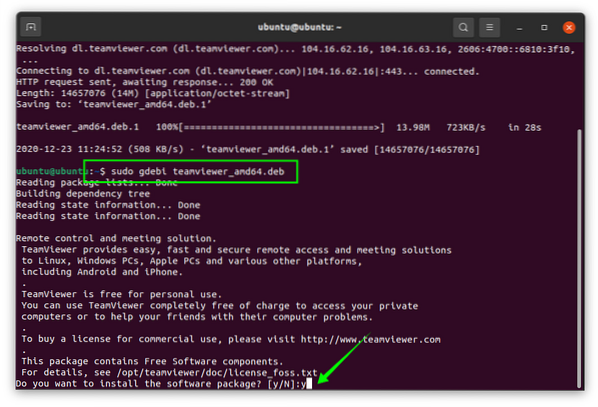
Натиснете Г / г за да продължите инсталацията. Пакетът TeamViewer вече може да се види в списъка с приложения, както е показано на изображението по-долу:
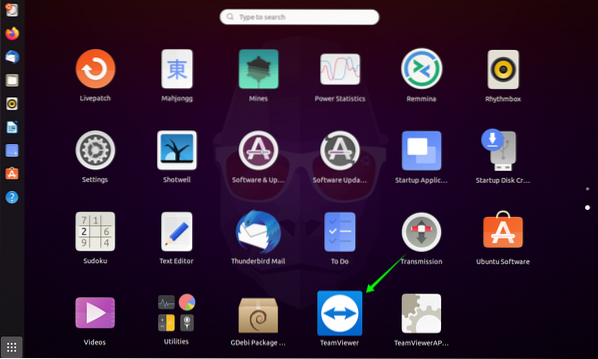
Отворете приложението TeamViewer, като кликнете върху него и ще се появи следният прозорец:
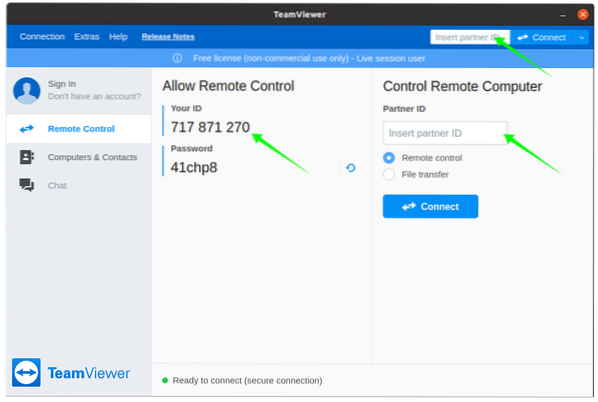
Този прозорец на приложението включва различни опции в него, като например Знак В, Компютри & Контакти, и Чат. Можете да дадете на TeamViewer достъп до вашето устройство, като споделите вашия динамичен идентификатор (Вашата лична карта) и Парола. По същия начин, до отдалечените устройства може да се осъществи достъп чрез въвеждане на Партньор документ за самоличност. TeamViewer ще поиска паролата на партньора, както и връзката. Партньор може да бъде всеки, до чието устройство искате да осъществите достъп.
Деинсталиране на TeamViewer от Ubuntu 20.10
За да деинсталирате Teamviewer, издайте командата, дадена по-долу:
$ sudo apt премахване на teamviewer Phenquestions
Phenquestions

